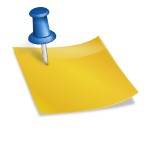어린이 안드로이드 스마트폰 사용시간 확인하기
초등학생들에게 스마트폰은 필수품입니다. 어린 아이들이라 스마트폰에서 쉽게 벗어나기가 어렵습니다. 부모로서 매일 얼마나 소비하는지 궁금할 것입니다. 그래서 자녀가 안드로이드 기반 스마트폰을 가지고 있다면 사용 시간을 확인할 수 있는 방법을 마련했습니다.
1. 내용연수 확인 절차
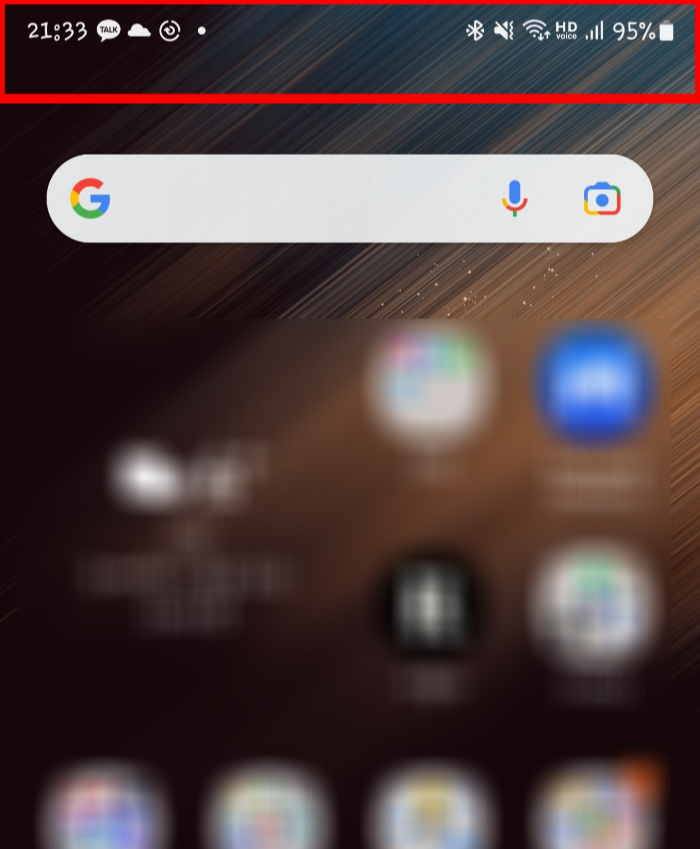
위 이미지에서 스마트폰 상단의 빨간색 부분은 시간과 배터리를 표시하는 부분으로 상태 표시줄이라고 합니다. 여기에 손가락을 대고 아래로 드래그하면 스마트폰의 다양한 기능을 활성화하는 버튼이 보이고 오른쪽에는 톱니바퀴 모양의 환경 설명 아이콘이 있다.

기어 아이콘을 선택합니다. 그러면 아래와 같이 일련의 설정 메뉴가 아래에 펼쳐집니다.
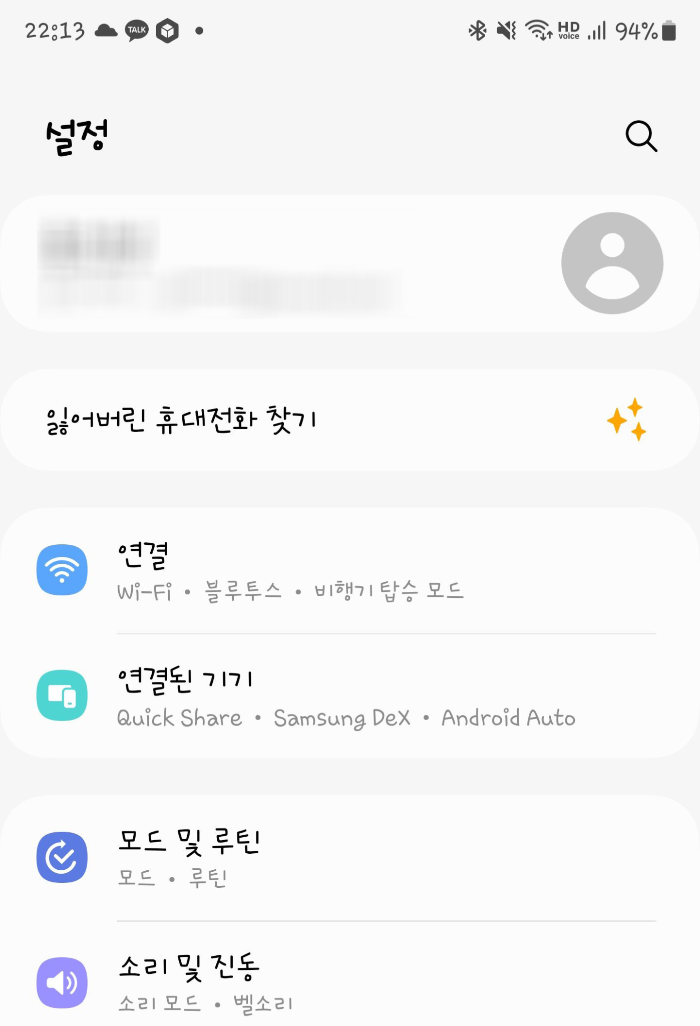
설정 메뉴가 매우 깁니다. 그래서 메뉴 하단에서 하단으로 상단 중앙을 보시면 “디지털 웰빙 및 자녀 보호”라는 메뉴가 있습니다.
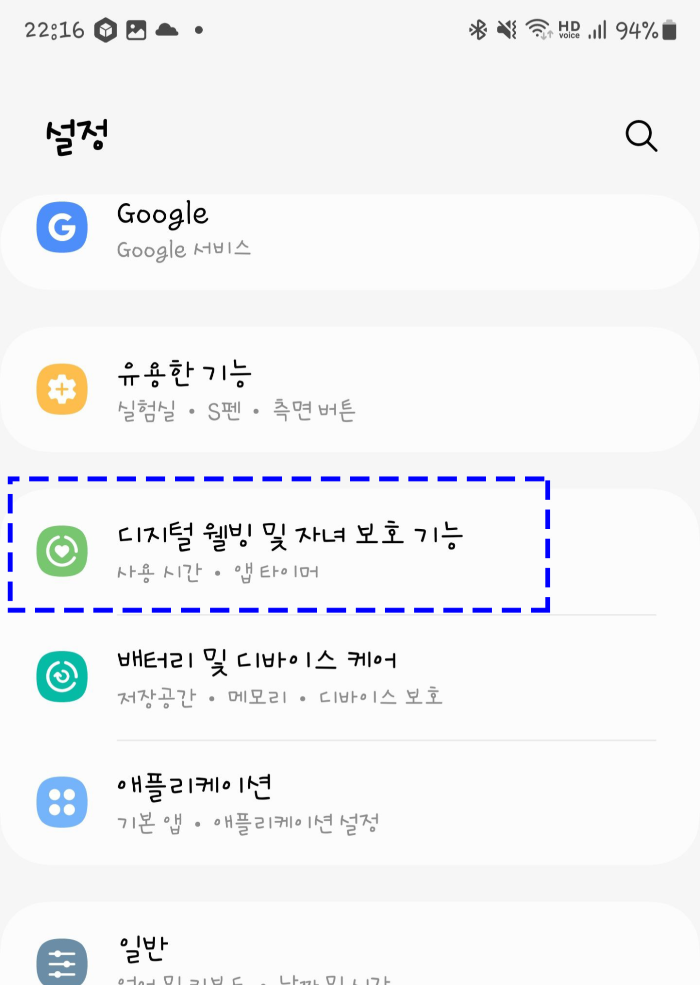
메뉴 하단을 보시면 메뉴에 대한 설명으로 ‘이용시간’이라는 표시가 있습니다. 이 메뉴를 선택하면 아래 이미지와 같이 디지털 웰빙이라는 제목으로 하루 동안의 스마트폰 사용 시간을 확인할 수 있습니다. 가장 많이 사용한 앱의 내림차순으로 표시됩니다.
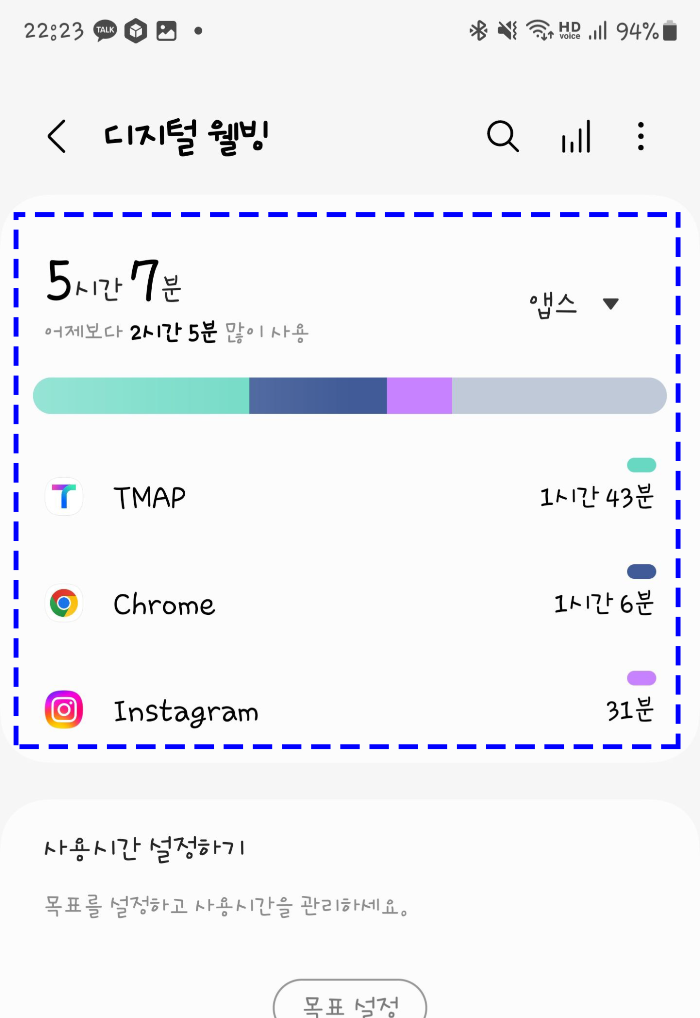
낮에 운전을 많이 했기 때문에 화면에 T맵을 많이 사용했다고 나옵니다. 자녀가 사용하는 스마트폰에는 상단에 YouTube 또는 게임 아이콘이 있을 것으로 예상됩니다.
2. 손쉬운 스마트폰 사용시간 실행
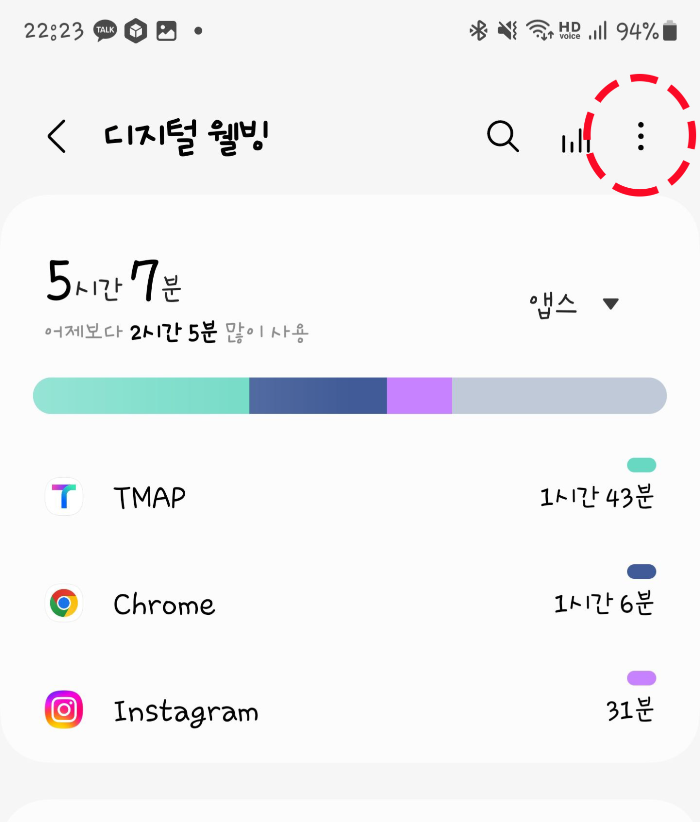
앱을 실행하여 매번 메뉴를 찾아 불러와 아이의 스마트폰에서 시간을 확인하면 보다 쉽게 할 수 있습니다. 오른쪽 상단 모서리에 세 개의 점이 있는 아이콘이 있습니다. 이것을 선택하십시오. 그런 다음 “설정”이라는 메뉴가 나타나면 선택하십시오.
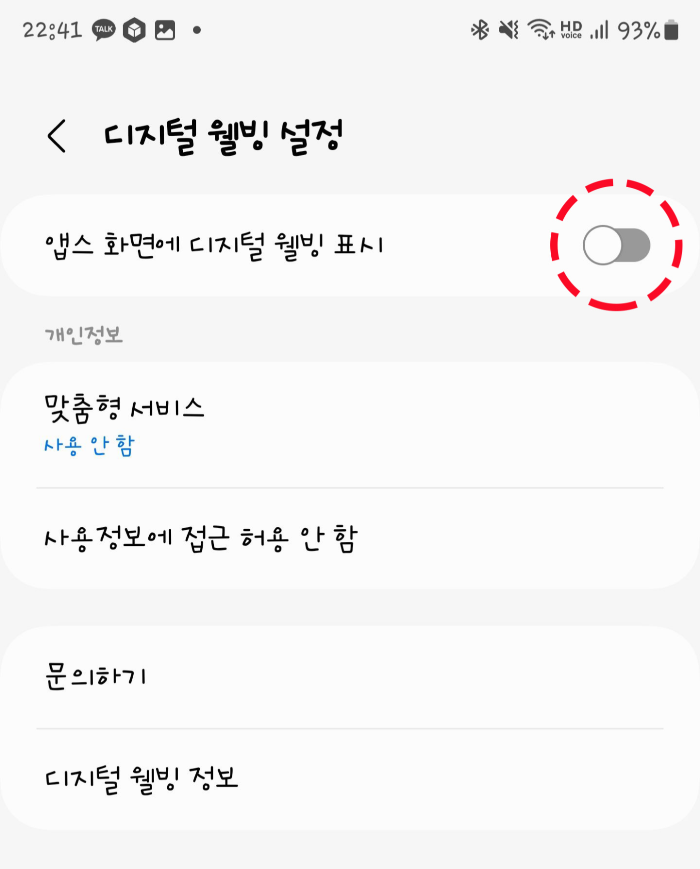
오른쪽 메뉴 옆에 “앱스 화면에 디지털 웰빙 표시”라는 버튼이 활성화되지 않습니다. 버튼을 한 번 터치하면 아래 이미지와 같이 색상이 변경됩니다.
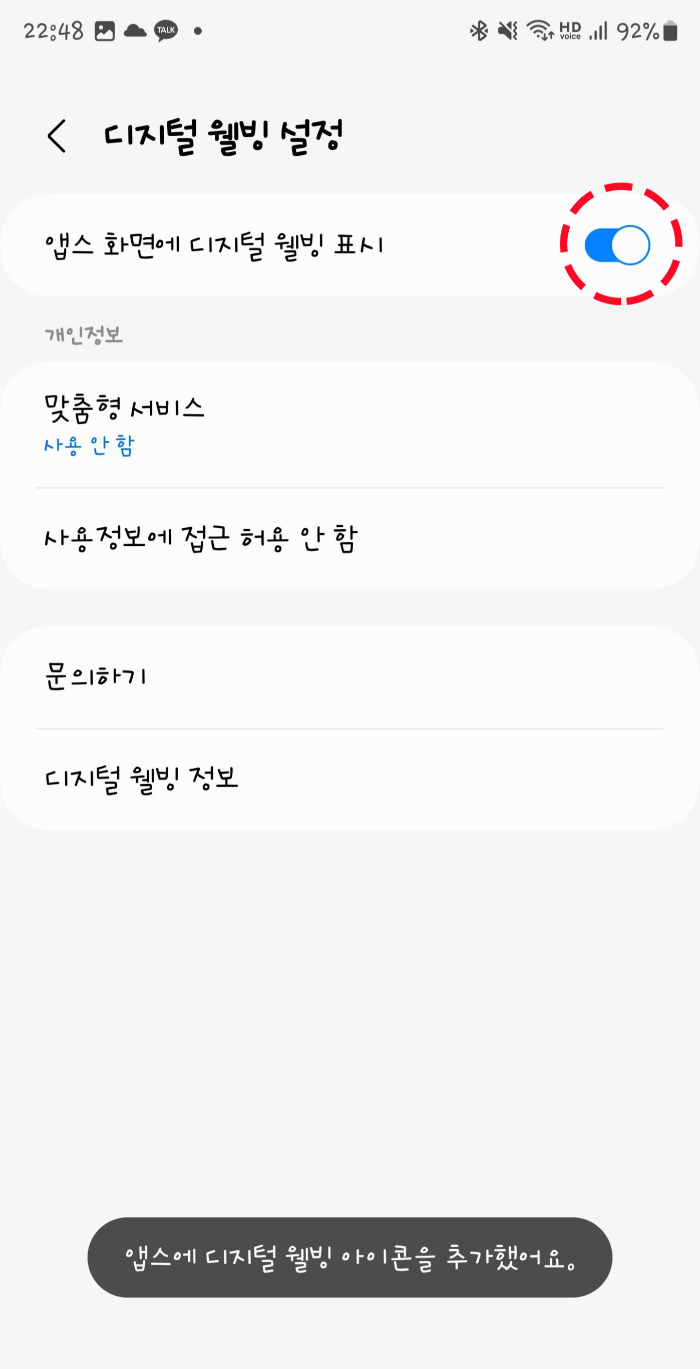
터치 시 버튼이 활성화되며 화면 하단에 “앱에 디지털 웰빙 아이콘이 추가되었습니다.”라는 메시지가 나타납니다.
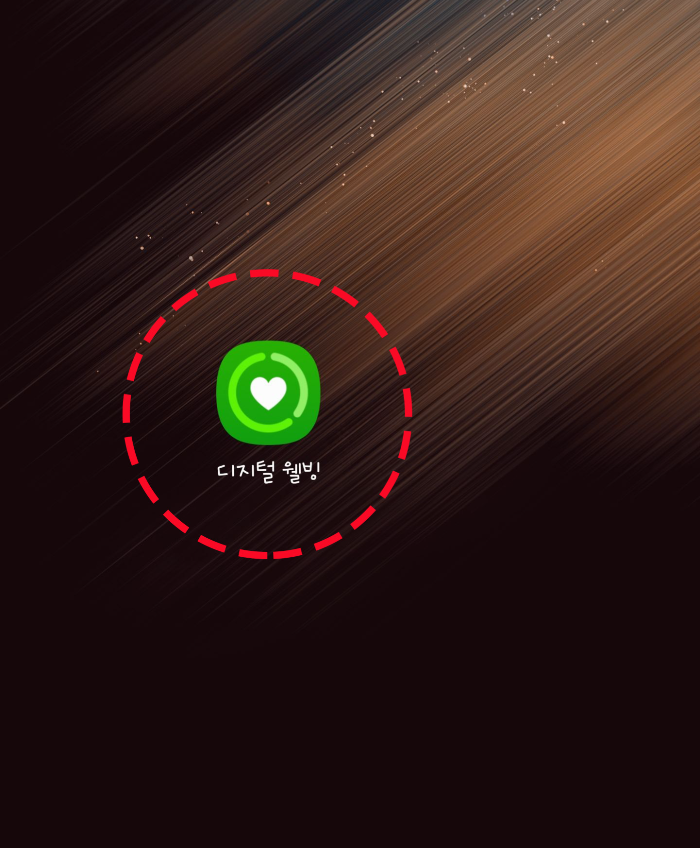
위 그림과 같이 한 번 누르면 스마트폰 사용시간을 확인할 수 있는 바로가기 아이콘이 생성됩니다. Windows와 비교할 때 이것은 바로 가기 아이콘을 만드는 것과 같습니다.
스마트폰을 관리하기 위해 알아야 할 팁과 요령
내 스마트폰 관리는 어떻게?! 어린이부터 노인에 이르기까지 현대인의 필수품인 스마트폰을 사용하지 않는 사람을 찾기가 어렵습니다. 이러한 스마트폰을 관리하는 방법에 대해 몇 가지만 알면 이러한 스마트폰을 사용할 수 있습니다.
www.nalla.kr